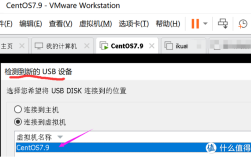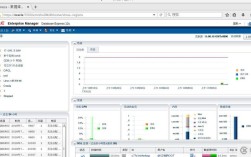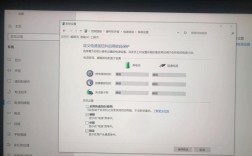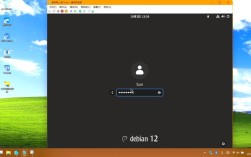一、安装前准备
1、下载 Oracle 软件:从 Oracle 官方网站(https://edelivery.oracle.com/osdc/faces/SoftwareDelivery)下载适用于 CentOS 6.5 的 Oracle 数据库安装包,一般需要注册账号并登录后才能下载。
2、创建安装目录:使用 ssh 工具或其他方式,在 CentOS 系统中创建一个用于存放 Oracle 安装文件的目录,例如/opt/software,如果该目录不存在,手动创建一下。
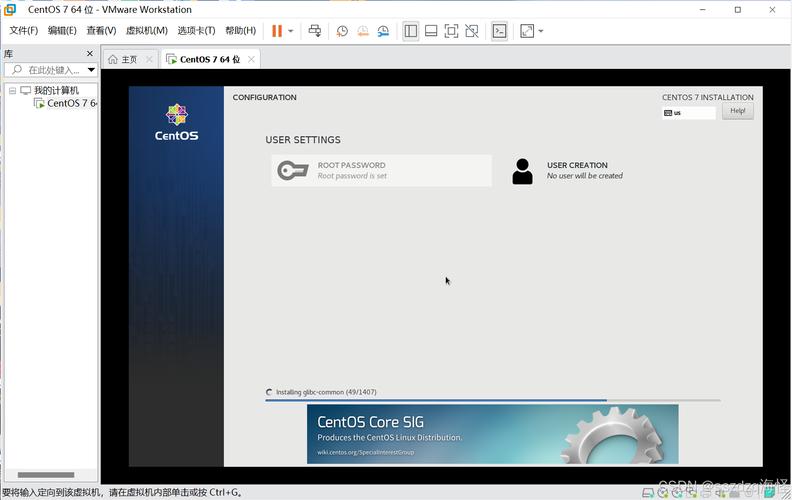
3、上传安装文件:将下载好的 Oracle 安装包上传到创建的目录中。
4、修改主机名和 IP 配置:以 root 权限登录虚拟机,打开终端输入命令行,将主机名改为合适的名称,如oracledb,需要将网络连接方式从动态获取 IP 改为静态指定 IP,确保虚拟机有一个固定的 IP 地址,以便后续的安装和访问。
5、关闭 SELinux 和防火墙:SELinux 可能会限制 Oracle 的安装和运行,建议将其关闭,编辑/etc/selinux/config 文件,将SELINUX=enforcing 改为SELINUX=disabled,然后执行setenforce 0 使设置立即生效,还需要关闭防火墙,执行systemctl stop firewalld 和systemctl disable firewalld.service。
二、安装 Oracle
1、解压安装包:进入安装目录,使用unzip 命令解压 Oracle 安装包,如unzip V1753001_1of2.zip 和unzip V1753001_2of2.zip。
2、创建用户和组:执行以下命令创建 Oracle 所需的用户和组:
groupadd oinstall
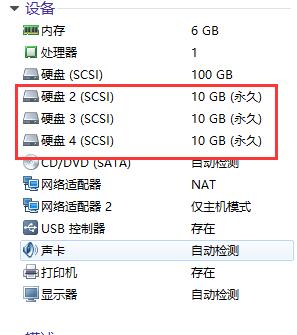
groupadd dba
useradd g oinstall G dba oracle
3、创建安装目录并授权:创建 Oracle 的安装目录,如/oracle/app,并将其所有权更改为 Oracle 用户:
mkdir /oracle/app
chown R oracle:oinstall /oracle/app
4、修改内核参数:编辑/etc/sysctl.conf 文件,添加或修改以下参数以增加系统资源限制:
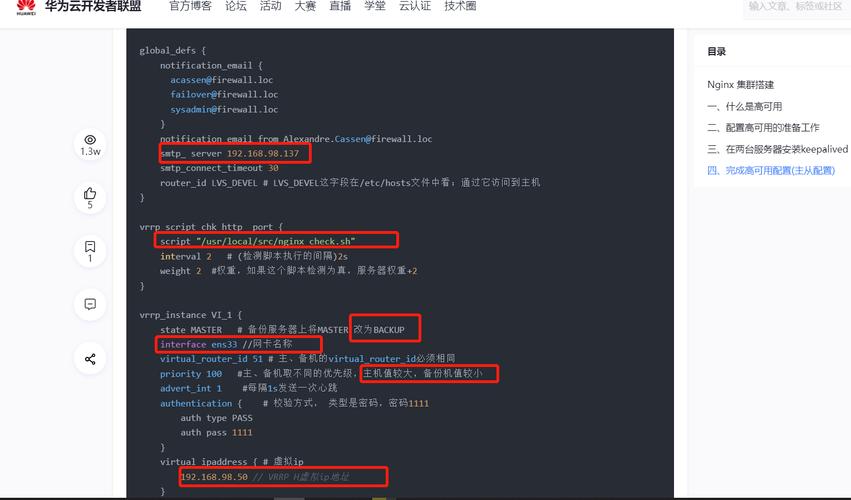
fs.aiomaxnr = 1048576
fs.filemax = 6815744
kernel.shmall = 2097152
kernel.shmmax = 4294967295
kernel.shmmni = 4096
kernel.sem = 250 32000 100 128
net.ipv4.ip_local_port_range = 9000 65500
net.core.rmem_default = 262144
net.core.rmem_max = 4194304
net.core.wmem_default = 262144
net.core.wmem_max = 1048576
编辑完成后,执行sysctl p 使设置生效。
5、配置环境变量:以 Oracle 用户身份编辑~/.bash_profile 文件,添加以下内容,保存并退出:
export ORACLE_BASE=/oracle/app/oracle
export ORACLE_HOME=$ORACLE_BASE/product/12.2.0/db_1
export ORACLE_SID=JHKDB
export PATH=$PATH:$HOME/bin:$ORACLE_HOME/bin
export LD_LIBRARY_PATH=$ORACLE_HOME/lib:/usr/lib
if [ $USER = "oracle" ]; then if [ $SHELL = "/bin/ksh" ]; then ulimit p 16384; ulimit n 65536; else ulimit u 16384 n 65536; fi fi
6、安装依赖包:执行以下命令安装所需的依赖包:
yum install xorgx11apps libaio* gCC* ksh libstdc++* compat
7、开始安装:以 root 用户顺序执行以下脚本来启动安装程序:
/oracle/app/oraInventory/orainstRoot.sh
/oracle/app/oracle/product/12.2.0/db_1/root.sh
8、创建监听和实例:以 Oracle 用户身份执行以下命令创建监听和数据库实例:
/oracle/app/oracle/product/12.2.0/db_1/bin/netca
/oracle/app/oracle/product/12.2.0/db_1/bin/dbca
9、创建表空间和用户并授权:以 Oracle 用户身份登录到 SQL Plus,执行以下 SQL 语句创建表空间、用户并授权:
create tablespace JHKDB_DATA datafile '/oracle/app/oracle/oradata/JHKDB/jhkdb_data01.dbf' size 2G;
create user cmo identified by 123456 default tablespace JHKDB_DATA quota unlimited on JHKDB_DATA;
grant create session to cmo;
grant select any dictionary to cmo;
grant create table to cmo;
grant create procedure to cmo;
grant create synonym to cmo;
grant create view to cmo;
grant create sequence to cmo;
grant select any sequence to cmo;
grant debug any procedure to cmo;
grant execute any procedure to cmo;
grant debug connect session to cmo;
grant select any table to cmo;
grant unlimited tablespace to cmo;
grant alter any snapshot to cmo;
grant dba to cmo;
grant sysdba to cmo;
grant all privileges to cmo;
三、配置 PL/SQL 连接
在 PL/SQL 客户端的 tnsnames.ora 文件中添加以下连接串,以便能够连接到安装好的 Oracle 数据库:
JHKDB = (DESCRIPTION = (ADDRESS = (PROTOCOL = TCP)(HOST = 192.168.0.132)(PORT = 1521)) (CONNECT_DATA = (SERVER = DEDICATED) (SERVICE_NAME = JHKDB)))
重启 PL/SQL 客户端即可完成配置。
四、其他注意事项
1、内存要求:Oracle 11g R2 的安装要求系统至少具有 1GB 的内存,推荐使用 2GB 或更多内存,以确保数据库的正常运行。
2、磁盘空间:根据安装的 Oracle 版本和企业版或标准版的不同,所需的磁盘空间也有所不同,企业版大约需要 4.7GB 的安装空间和 1.7GB 的数据空间,标准版则分别需要 4.6GB 和 1.5GB。
3、时间同步:建议在安装过程中选择 ntp,以保证时间的正确性,并在高级选项中选上“高速启动同步”。
通过以上步骤和注意事项,您可以在 CentOS 6.5 上顺利安装并配置 Oracle 数据库,如果在安装过程中遇到任何问题,可以参考相关的官方文档或寻求专业的技术支持。